wps2019怎么计算平均值?wps2019计算数字平均值方法
我们想要计算合并单元格后对应区域的平均值,这时该怎么来操作呢?下面来看看计算的方法吧。
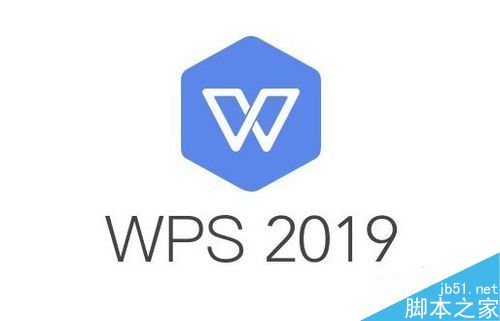
wps2019计算数字平均值方法
首先我们在电脑上用wps2019打开要编辑的表格,我们分别计算各班的平均分。
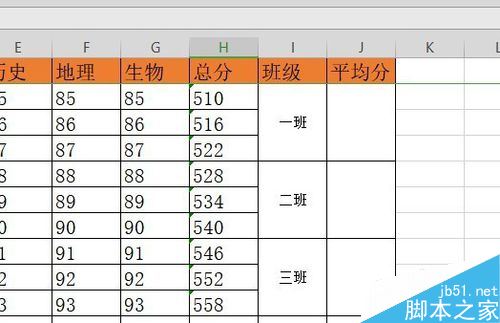
这时我们只需要选中表格中的I列所有数据。
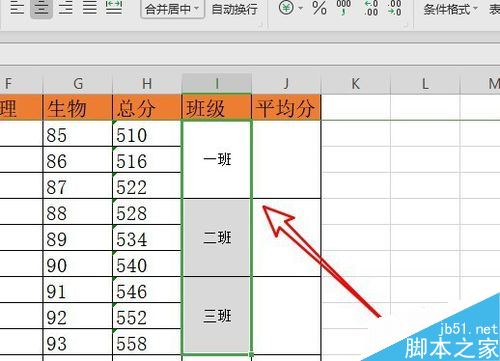
然后点击工具栏上的“合并居中”的图标。
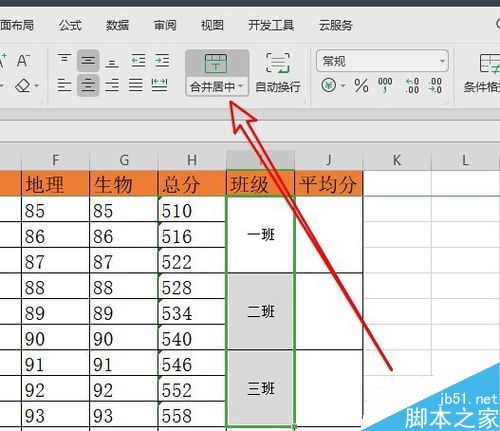
接下来就会弹出wps2019取消合并方式的窗口了,点击“确定”按钮。
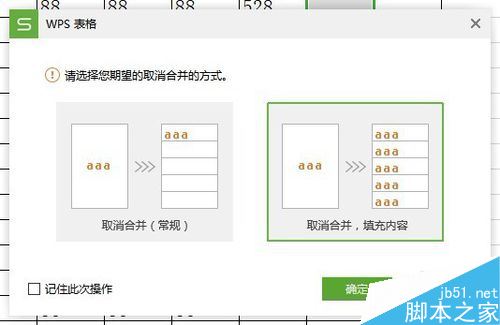
我们可以看到班级的I列,已自动取消原来的合并单元格了。
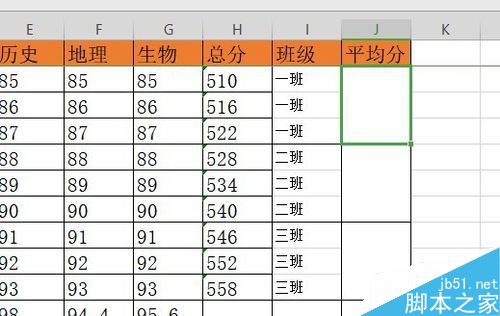
接下来我们在平均分的单元格中输入=AVERAGEIFS(H2:H10,I2:I10,I2)

这时可以看到已自动计算好平均分了。
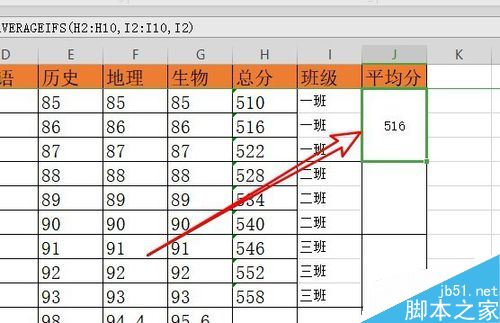
用快速填充我们就可以把下面的单元格计算出平均分了。
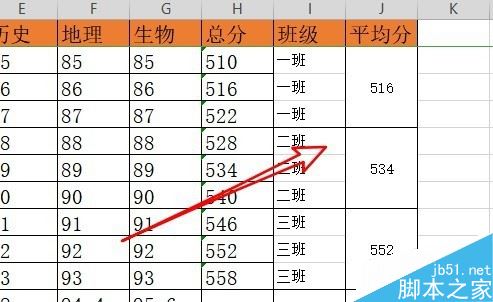
推荐阅读:
wps2019怎么删除云文档?wps2019备份云文档的删除方法
wps2019如何将文档、表格区分开?wps2019区分文档、表格教程
wps2019表格中怎么开启护眼模式?wps2019开启护眼模式教程
wps2019 wps2019怎么做表格 wps怎么排序数字 wps数字排序 wps2019尾注怎么设置 wps2019做表格教程 wps2019中怎么自动生成版权声明
本文来自投稿,不代表本站立场,转载请注明出处。
